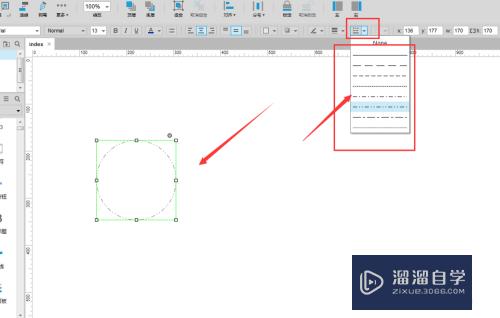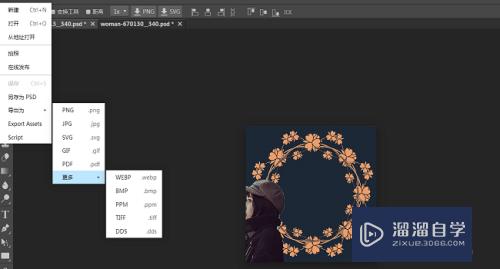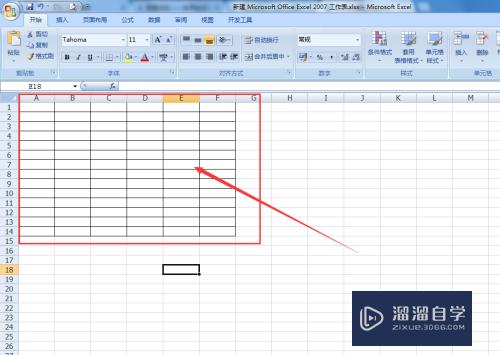如何通过PS制作简洁海报(怎么用ps制作简单海报)优质
PS是强大的平面制作软件。那么你知道怎样制作一张简洁而又简单的海报么?下面我们通过以下图文步骤。学习下制作的技巧方法。
想学习更多的“PS”教程吗?点击这里前往观看云渲染农场免费试听课程>>
工具/软件
硬件型号:小新Air14
系统版本:Windows7
所需软件:PS CS6
一。新建文档与置入图片
第1步
通过“Ctrl+N”快捷方式创建文档。将画布大小设为:720×1280。分辨率大小设为:72像素/英寸。
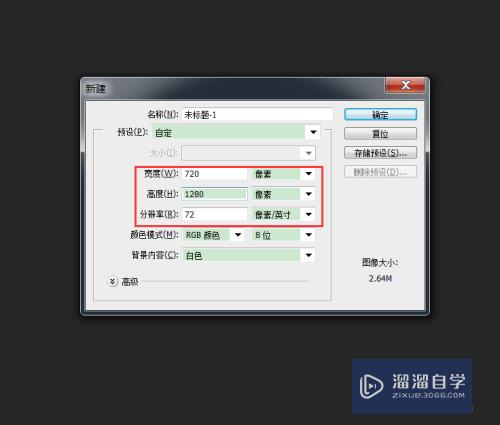
第2步
执行:“文件>置入”。将新的素材图片置入到当前文档。
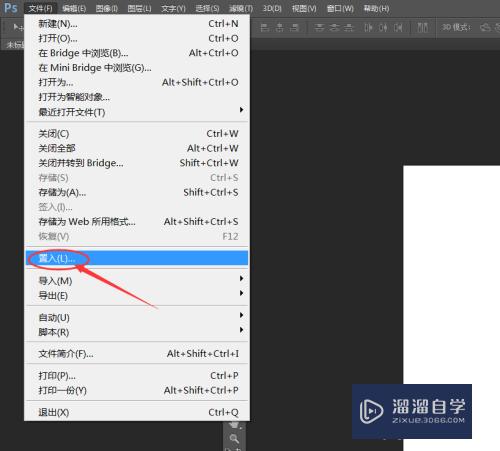
第3步
将合适的图片置入到文档。调整图片的不透明度为:65%。使图片产生朦胧效果。
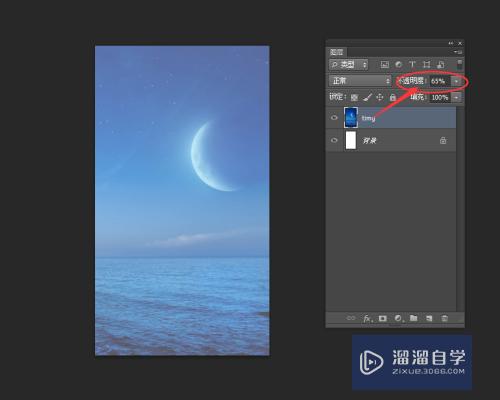
二。建立竖排文字
第1步
选择工具箱里的文本工具。通过长按鼠标左键选择“直排文字工具”。
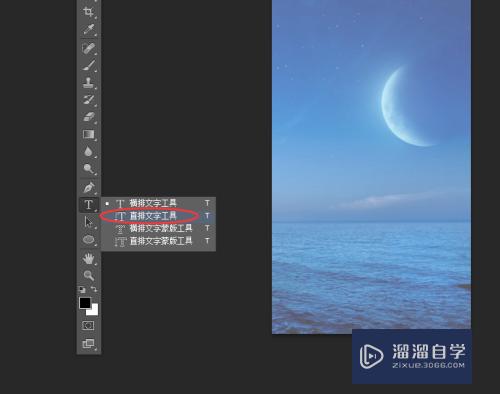
第2步
在画布的中心位置。输入主题文本内容。
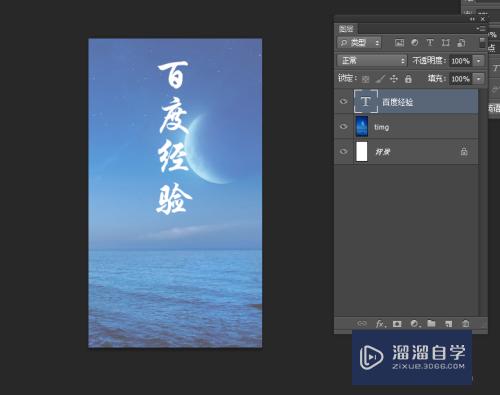
第3步
创建新的文字。调出字符面板。根据需求调整合适的字体样式。
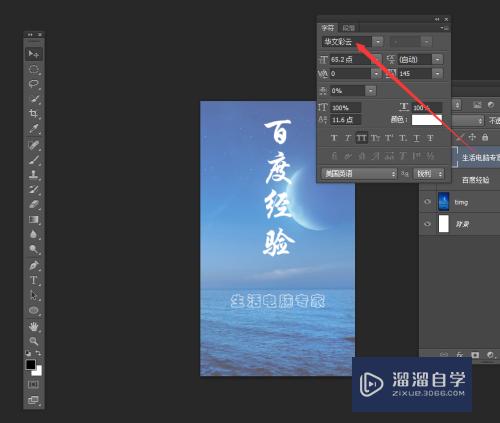
第4步
使用同样的方法。为其添加文本内容。

三。调整画面色相变化
第1步
选择之前置入的图片层。通过下方的“创建调整层”按钮。选择“色相/饱和度”。
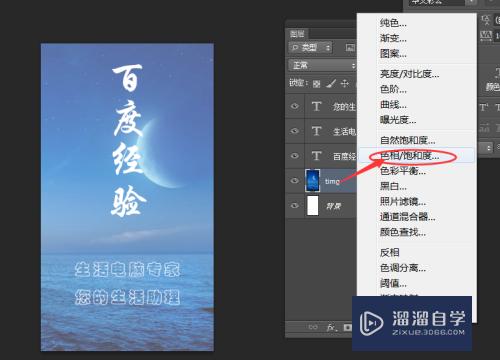
第2步
调整色相使画面产生颜色变化。根据自己的喜好调整为自己喜爱的颜色。适当调整饱和度及明度。控制效果影响程度。
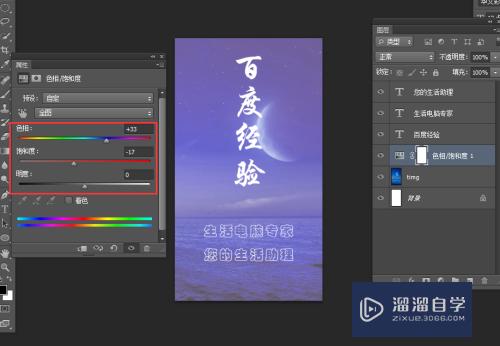
以上关于“如何通过PS制作简洁海报(怎么用ps制作简单海报)”的内容小渲今天就介绍到这里。希望这篇文章能够帮助到小伙伴们解决问题。如果觉得教程不详细的话。可以在本站搜索相关的教程学习哦!
更多精选教程文章推荐
以上是由资深渲染大师 小渲 整理编辑的,如果觉得对你有帮助,可以收藏或分享给身边的人
本文标题:如何通过PS制作简洁海报(怎么用ps制作简单海报)
本文地址:http://www.hszkedu.com/67795.html ,转载请注明来源:云渲染教程网
友情提示:本站内容均为网友发布,并不代表本站立场,如果本站的信息无意侵犯了您的版权,请联系我们及时处理,分享目的仅供大家学习与参考,不代表云渲染农场的立场!
本文地址:http://www.hszkedu.com/67795.html ,转载请注明来源:云渲染教程网
友情提示:本站内容均为网友发布,并不代表本站立场,如果本站的信息无意侵犯了您的版权,请联系我们及时处理,分享目的仅供大家学习与参考,不代表云渲染农场的立场!